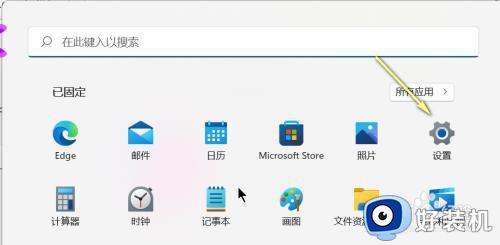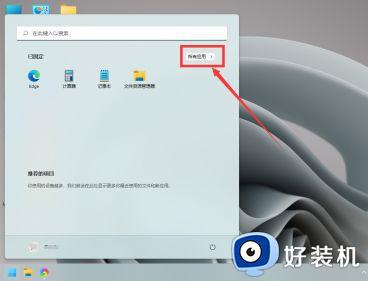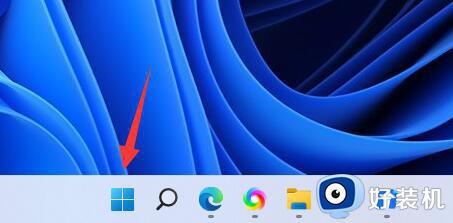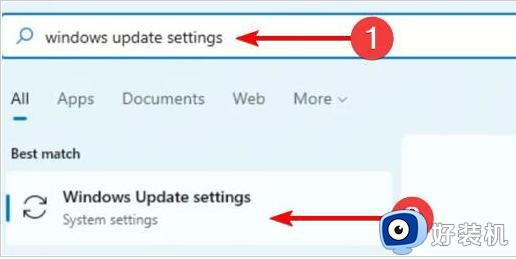w11摄像头怎么打开 win11摄像头开关在哪里打开
时间:2024-05-28 15:49:24作者:huige
我们在电脑中视频或者拍照时,都是要用到摄像头功能的,但是默认情况下摄像头是没有开启的,所以需要我们手动开启,只是有很多w11系统用户并不知道摄像头怎么打开,其实方法不会难,本文这就给大家介绍一下win11摄像头开关的详细打开方法,大家一起来看看吧。
方法如下:
1、先点击开始,弹出界面点击“设置”。

2、然后点击“隐私与安全”进入设置界面,选择“相机”。
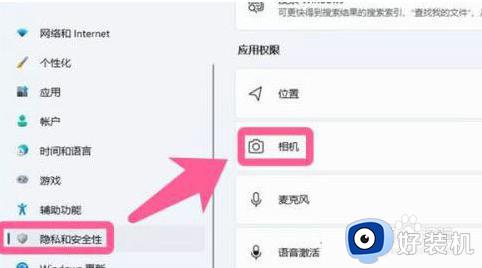
3、接着我们点击右边的按钮[打开]使用。
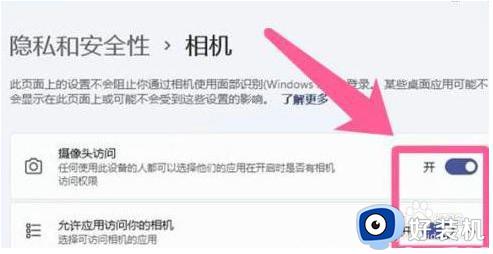
4、事实上,用户可以直接在开始菜单中搜索摄像头,并且可以快速搜索摄像头的应用设置。
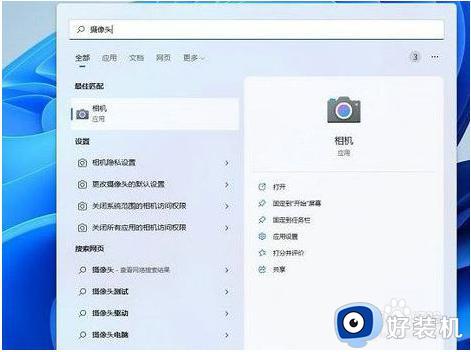
以上给大家介绍的就是win11摄像头开关在哪里打开的详细内容,大家有需要的话可以学习上述方法步骤来进行打开,希望帮助到大家。